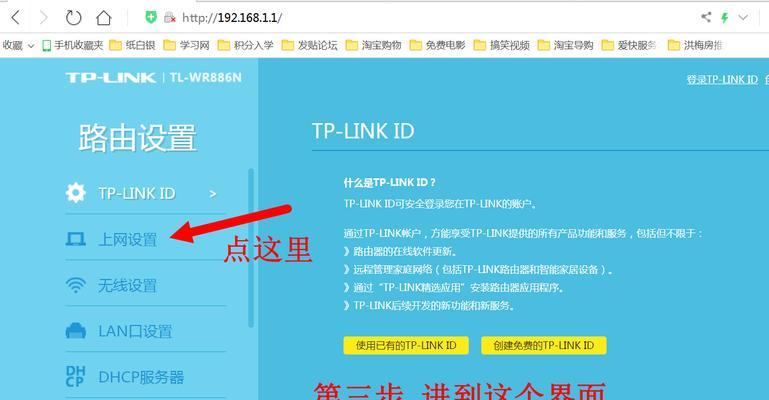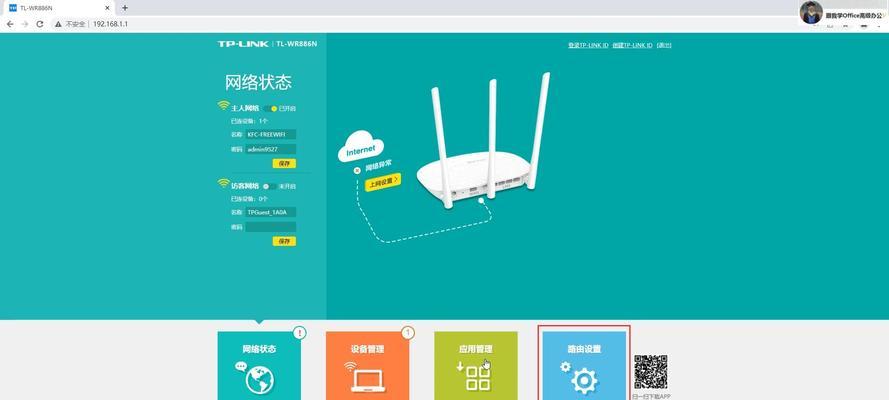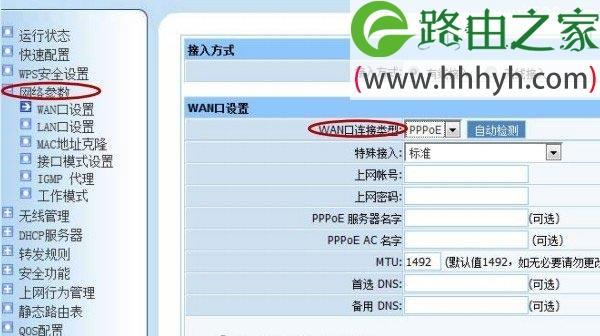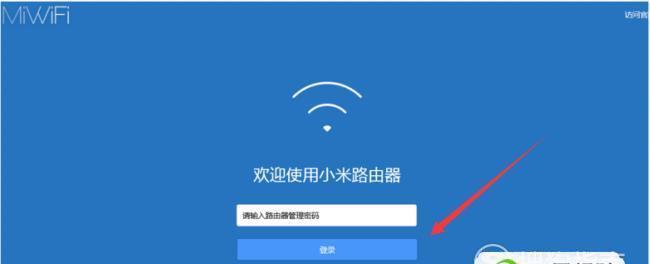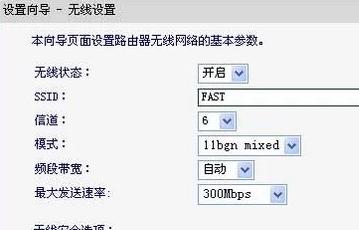一步步教你如何安装和设置无线路由器(轻松搭建家庭无线网络,享受高速上网体验)
- 电子设备
- 2023-10-25 11:54:01
- 181
随着无线网络的普及和需求的增加,越来越多的家庭开始使用无线路由器搭建家庭网络。本文将一步步教你如何安装和设置无线路由器,让你轻松享受高速上网体验。
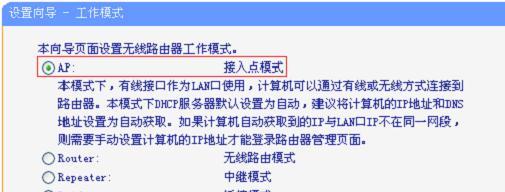
1.准备工作
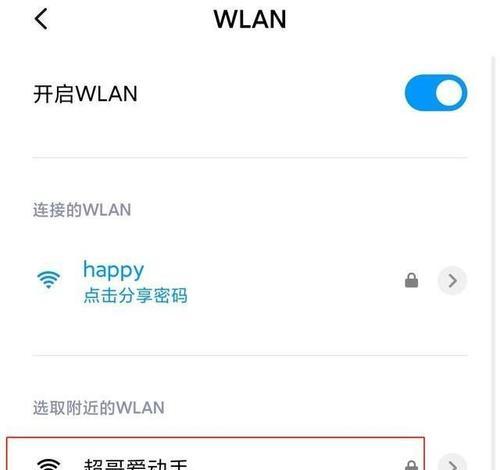
2.确定路由器安装位置
3.连接无线路由器和宽带猫
4.电源接入及开机设置
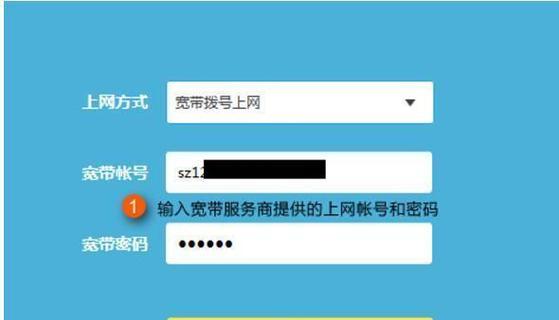
5.登录路由器管理界面
6.修改管理员密码
7.设置无线网络名称和密码
8.选择合适的无线信道
9.设置无线加密方式
10.配置MAC地址过滤
11.设置端口转发和虚拟服务器
12.配置IP地址分配方式
13.启用无线信号强度增强功能
14.安全防护设置
15.确认设置并测试连接
1.准备工作:购买一台无线路由器、一根网线和一个宽带猫,并确保电源适配器可用。
2.确定路由器安装位置:选择一个离宽带猫较近且信号覆盖范围较广的位置,避免信号受到墙壁或障碍物的干扰。
3.连接无线路由器和宽带猫:使用网线将无线路由器的WAN口与宽带猫的LAN口相连。
4.电源接入及开机设置:将无线路由器的电源适配器插入电源插座,然后按下电源按钮启动路由器。
5.登录路由器管理界面:打开电脑上的浏览器,输入路由器管理界面的IP地址,按下回车键进入登录页面。
6.修改管理员密码:在登录页面中输入默认的用户名和密码,进入管理界面后即可修改管理员密码,确保安全性。
7.设置无线网络名称和密码:在管理界面中找到无线设置选项,输入想要设置的无线网络名称和密码,并保存设置。
8.选择合适的无线信道:根据周围的无线信号情况选择一个较少受到干扰的信道,以获得更稳定的无线连接。
9.设置无线加密方式:选择一种安全可靠的无线加密方式,如WPA2-PSK,以保护无线网络的安全。
10.配置MAC地址过滤:根据需要,可以设置只允许特定设备的MAC地址连接到无线网络,增加网络的安全性。
11.设置端口转发和虚拟服务器:如果需要在局域网内部署服务器或进行某些特定的网络应用,可以进行端口转发或虚拟服务器设置。
12.配置IP地址分配方式:根据网络的需要,选择合适的IP地址分配方式,如动态IP地址分配或静态IP地址分配。
13.启用无线信号强度增强功能:如果你的无线信号覆盖范围较大,可以启用信号强度增强功能,增加无线信号的覆盖范围。
14.安全防护设置:设置防火墙和入侵检测功能,以提升网络的安全性,并保护个人信息的安全。
15.确认设置并测试连接:在完成所有设置后,确认设置是否生效,并使用移动设备或电脑测试连接无线网络,确保一切正常。
通过本文的指导,你可以轻松地安装和设置无线路由器,搭建家庭无线网络,享受高速上网体验。记住要修改管理员密码、设置强密码和加密方式以及开启安全防护功能,保障网络的安全。同时,根据网络需求合理配置路由器的其他功能,以获得更好的网络体验。祝你愉快地上网!
版权声明:本文内容由互联网用户自发贡献,该文观点仅代表作者本人。本站仅提供信息存储空间服务,不拥有所有权,不承担相关法律责任。如发现本站有涉嫌抄袭侵权/违法违规的内容, 请发送邮件至 3561739510@qq.com 举报,一经查实,本站将立刻删除。!
本文链接:https://www.siwa4.com/article-51-1.html